Configuração de comunicações no Resumo do Programa
Notificar os funcionários sobre o início de um inquérito e enviar lembretes ao longo da janela do inquérito é essencial para melhorar a participação no inquérito.
Observação
Always-On programas não incluem uma secção Comunicações. Ignore este passo.
Existem três secções para configurar:
- Temporização da Notificação
- Definições de Email
- Configurar Notificações
Temporização da Notificação
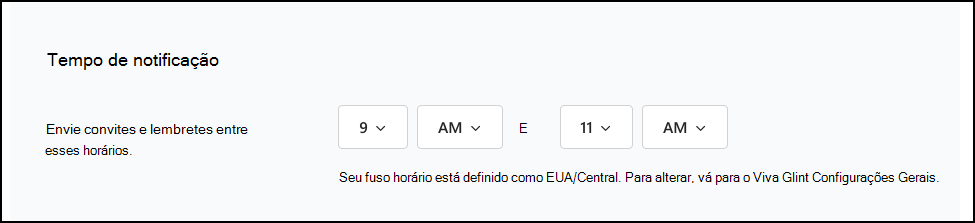
Envie convites e lembretes do inquérito entre as horas que selecionar. O fuso horário predefinido da sua organização está selecionado em Definições Gerais. Se a sua organização optar por enviar e-mails com base nos fusos horários dos utilizadores, o texto nesta definição reflete-o.
Importante
Viva Glint pode processar com êxito 10 000 a 15 000 inquéritos e convites por e-mail por hora. Factor nestas limitações de processamento e o número de funcionários na sua lista de distribuição ao selecionar uma janela de entrega.
Por exemplo, se a sua organização planear enviar convites para 100 000 funcionários, expanda o período de entrega para dez horas para permitir que todos os e-mails entreguem no dia de início do inquérito.
Para organizações muito grandes e listas de distribuição (mais de 250 000 funcionários), alguns e-mails podem ser enviados para o dia seguinte.
Definições de Email
Utilize a secção Definições de Email para determinar os endereços de e-mail utilizados para contactar os utilizadores e se pretende utilizar vários idiomas em modelos de e-mail.
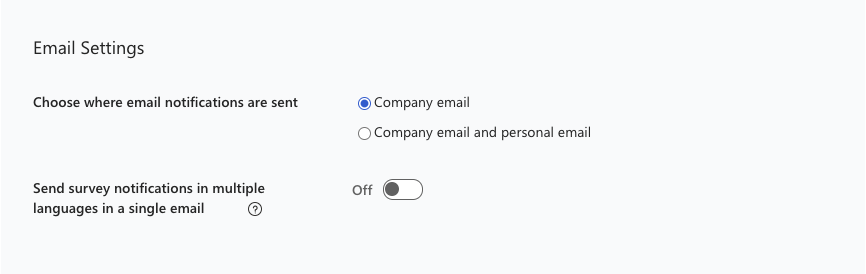
Escolher para onde são enviados notificações por email
Quando o e-mail pessoal é configurado como um atributo de sistema opcional, esta opção de e-mail fica visível. Selecione E-mail da empresa e e-mail pessoal para contactar melhor os colaboradores que saem.
Enviar notificações de inquérito em vários idiomas num único e-mail
Se a sua organização tiver funcionários em áreas onde as diretrizes locais exigem que comunique em vários idiomas, considere mudar este botão de alternar para Ativado e configurar e-mails em vários idiomas.
Configurar Notificações
As secções seguintes são apresentadas como ações de configuração e cada campo pode ser editado ao selecionar o símbolo de lápis que é apresentado ao selecionar uma linha.
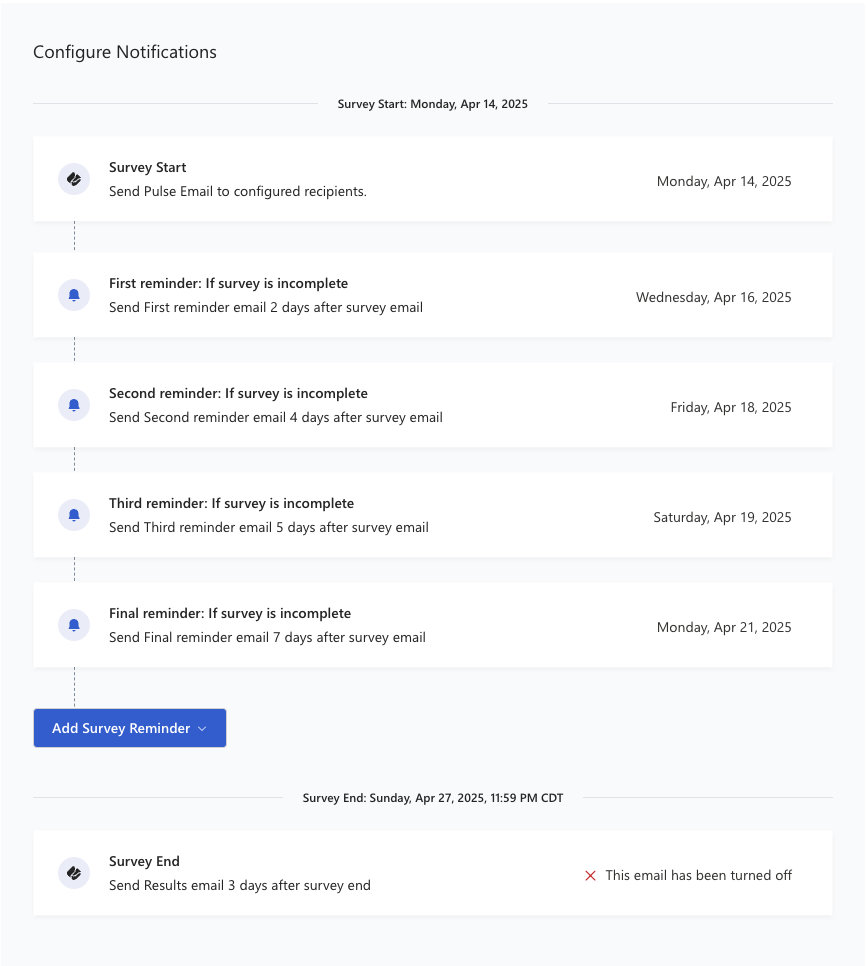
Editar o convite do inquérito
Selecione Início do Inquérito para ativar a janela de deslize Convite do Inquérito .
Selecione Enviar notificação para garantir que a data de envio está correta.
Desativar o convite do inquérito
Se quiser incluir conteúdos que a plataforma Viva Glint não suporta , como URLs, HTML, imagens ou vídeos, alterne a definição Enviar Notificações para Desativado e utilize o seu próprio serviço de e-mail para notificações de inquérito.
Dica
Envie sempre um convite de inquérito à sua organização! A participação é essencial para descobrir comentários úteis.
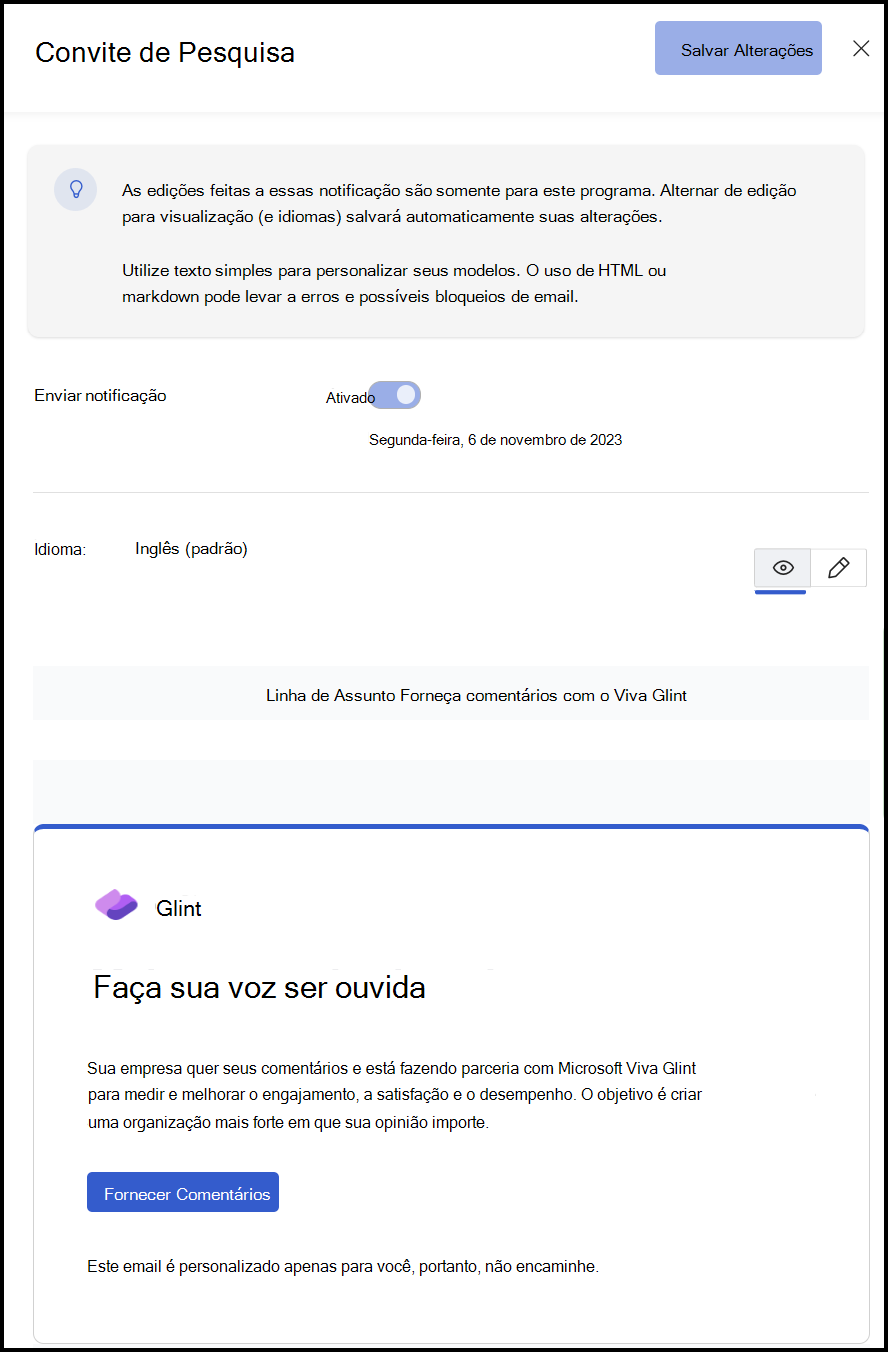
Utilizar Lembretes
Para incentivar os utilizadores a participar, utilize os modelos de e-mail do primeiro, segundo, terceiro e último lembrete durante a janela do inquérito.
Observação
Os inquiridos só recebem lembretes se não concluírem o inquérito.
Utilize o símbolo de Lápis para abrir a janela e, em seguida:
- Altere as datas de e-mail do lembrete, que estão predefinidas.
- Pré-visualize o lembrete. Pode alterar o idioma e pré-visualizar a mensagem noutros idiomas.
Adicionar lembretes de inquérito
O menu pendente do botão Adicionar Lembrete do inquérito permite que os administradores adicionem lembretes. Os lembretes são apresentados na página Comunicações com um símbolo de alarme.
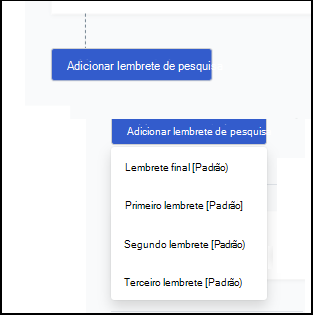
Personalizar conteúdo de e-mail
Utilize esta documentação de orientação de personalização de e-mail para adicionar texto personalizado aos seus Glint e-mails de inquérito.
Notificações quando os resultados do inquérito estão disponíveis
O e-mail de notificação de resultados é uma notificação única para informar os utilizadores de que os resultados do inquérito estão disponíveis. O e-mail é enviado aos utilizadores em funções com acesso a relatórios em direto 24 horas antes do e-mail para todos os outros utilizadores (incluindo o acesso faseado).
Importante
Para que todos os utilizadores recebam uma notificação de resultados, certifique-se de que todas as funções têm acesso (faseado ou em direto) na secção Relatórios do programa de inquérito antes do encerramento do inquérito.
Para configurar o e-mail de notificação de resultados:
- No dashboard de administração, aceda a Configuração e selecione Programas de Inquérito.
- Selecione um inquérito e aceda à secção Comunicações em Resumo do Programa.
- Selecione a opção Editar & Pré-visualização no e-mail De Fim do Inquérito .
- Este e-mail está desativado por predefinição.
- No painel de edição apresentado, mude Enviar notificação para Ativado.
- No campo Enviar , introduza um número de dias após a data de fim do inquérito para enviar o e-mail.
- A predefinição é três (3) e o máximo é 30 dias.
- Selecione Guardar Alterações no canto superior direito do painel de edição.
Importante
O acesso tem de estar agendado para 24 horas antes de o e-mail de notificação de resultados ser agendado para envio.
Observação
Para editar notificações de Conversações de Equipa , siga esta documentação de orientação.
Configurar Deslocadores
Configure quem na sua organização recebe Ajudas para promover ações contínuas no feedback.

Selecione Configurar Deslocadores para abrir a página Configuração de deslocadores. Siga a documentação de orientação na plataforma.
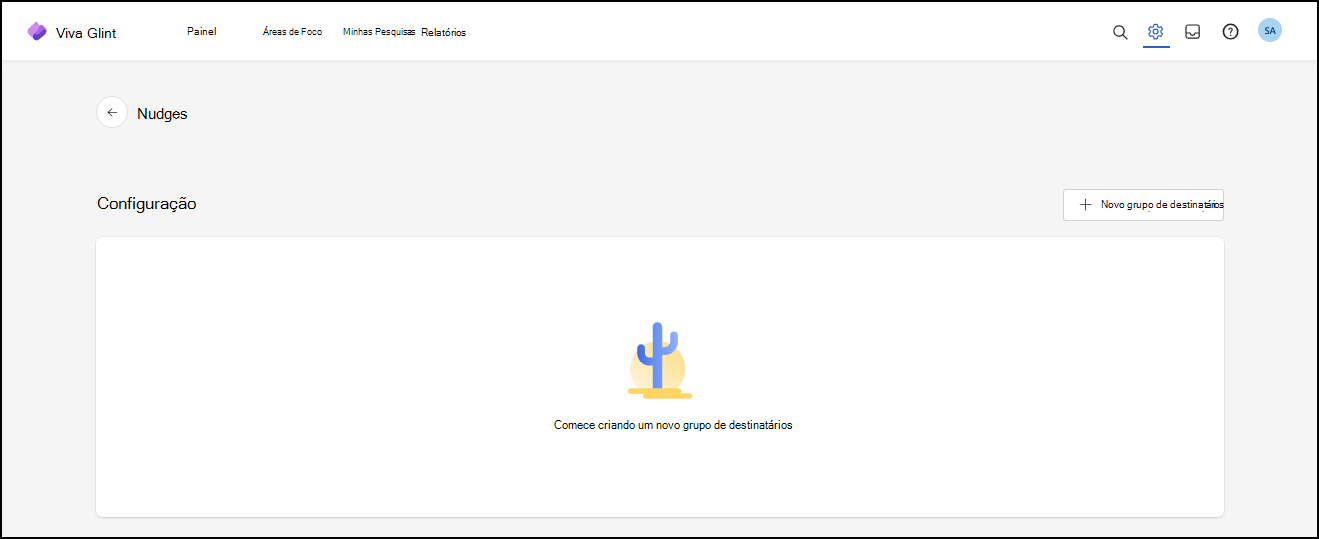
Gravação final das edições de comunicação
Depois de adicionar ou editar datas de lembrete, selecione a seta para a direita e, em seguida, Guardar e Continuar.
